
สารบัญ:
- ผู้เขียน John Day [email protected].
- Public 2024-01-30 13:03.
- แก้ไขล่าสุด 2025-01-23 15:12.



ในคำแนะนำนี้ ฉันจะแสดงให้คุณเห็นถึงวิธีการสร้างเครื่องมือทำบาร์บีคิวในเวอร์ชันของคุณเองที่วัดอุณหภูมิปัจจุบันในบาร์บีคิวของคุณและเปิดพัดลมเพื่อให้ไฟสว่างขึ้นหากจำเป็น นอกจากนี้ยังมีเซ็นเซอร์อุณหภูมิแกนเนื้อติดอยู่ด้วย และทั้งหมดนี้ (ในกรณีของฉัน) เชื่อมต่อกับ Domoticz: อ่านอุณหภูมิปัจจุบันแบบเรียลไทม์และบันทึก
เสบียง
สิ่งที่คุณต้องการ:
- Wemos D1 มินิ (1x)
- MAX31855 โมดูลเทอร์โมคัปเปิลพร้อมโพรบ (2x)
- โพเทนชิออมิเตอร์ 10k โอห์ม (1x)
- LCD 2004 รวมโมดูล I2C (1x)
- IRF 520 มอสเฟต (1x)
- พัดลม 5v (2x)
- LM2596 แหล่งจ่ายไฟ DC (1x) - ตั้งค่าเอาต์พุตเป็น 5v อินพุตอาจแตกต่างกันไป
- ที่อยู่อาศัย (1x)
- คอนเนคเตอร์สำหรับเทอร์โมคัปเปิล (2x) - (เชื่อมต่อกับ MAX31855 ด้วยโพรบ)
- ขั้วต่อ DC ตัวเมีย (2x) - หนึ่งช่องสำหรับ DC in (ขึ้นอยู่กับซ็อกเก็ตแหล่งจ่ายไฟ DC)
- ขั้วต่อ DC ตัวผู้ (1x) - สำหรับต่อพัดลม
- น็อตและโบลท์ M3 x 30
- แหล่งจ่ายไฟ DC อย่างน้อย 5v
- สายคู่บางตัว - สำหรับเชื่อมต่อพัดลม
- สาย USB mini แบบเก่า - สำหรับจ่ายไฟให้กับ D1 mini
เครื่องมือที่คุณต้องการ:
- สถานีบัดกรี
- ดอกสว่านหลายขนาด
- เครื่องมือตัดสำหรับตั้งโชว์
ขั้นตอนที่ 1: เตรียมที่พักของคุณ

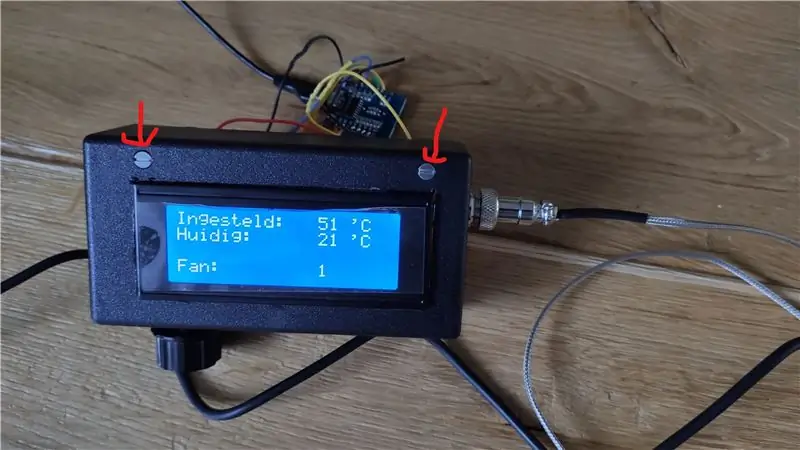
ขั้นแรกให้วัดขนาดของจอแสดงผล ตัดส่วนบนของตัวเครื่องเพื่อให้พอดีกับจอแสดงผล จากนั้นทำรูสองรูตรงตำแหน่งของรูยึดที่แผ่นรองหลังของ LCD (ดูรูป)
กว่าใช้น๊อต M3x30 ยึดจอแสดงผลในเคส ดูภาพอื่นๆ จากด้านบน
ตอนนี้เราเริ่มเชื่อมต่อ / บัดกรีชิ้นส่วนทั้งหมดเข้าด้วยกัน
ขั้นตอนที่ 2: การบัดกรี
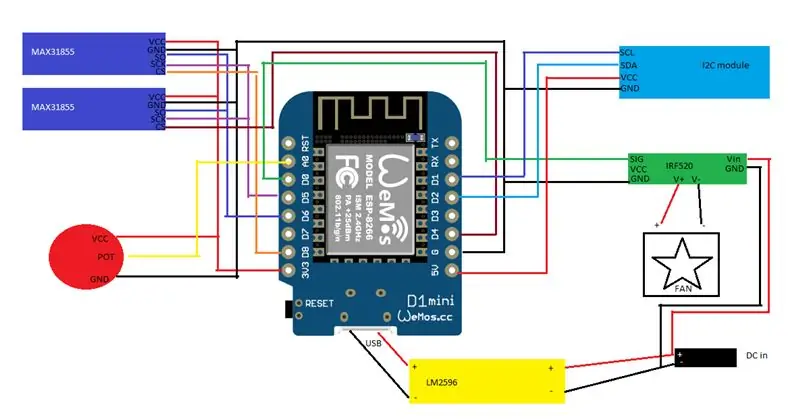
ตอนนี้ได้เวลาเชื่อมต่อทุกส่วนเข้าด้วยกัน ดูภาพและด้านล่าง:
Wemos D1 mini -> MAX31855 (บาร์บีคิว)
3v3 -> VCC
GND -> GND
D6/ GPIO12 -> SO
D5 / GPIO14 -> SCK
D8 /GPIO15 -> CS
Wemos D1 mini -> MAX31855 (เนื้อ)
3v3 -> VCC
GND -> GND
D6/ GPIO12 -> SO
D5 / GPIO14 -> SCK
D4 /GPIO2 -> CS
Wemos D1 mini -> พอตมิเตอร์
3v3 -> VCC
GND-> GND
A0 -> หม้อ
Wemos D1 mini -> IRF520
D0 -> SIG
GND -> GND
Wemos D1 mini -> LCD2004
D1 / GPIO5 -> SCL
D2 / GPIO4 -> SDA
5v -> VCC
GND -> GND
ขั้นตอนที่ 3: ใส่ Al ไว้ในที่อยู่อาศัย
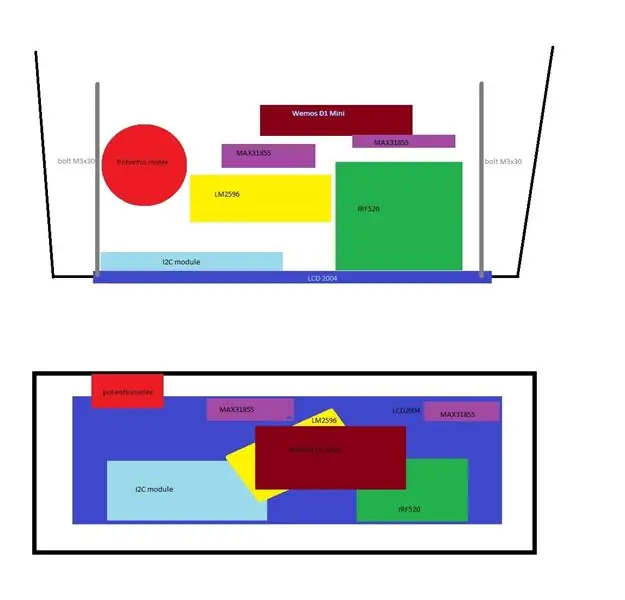

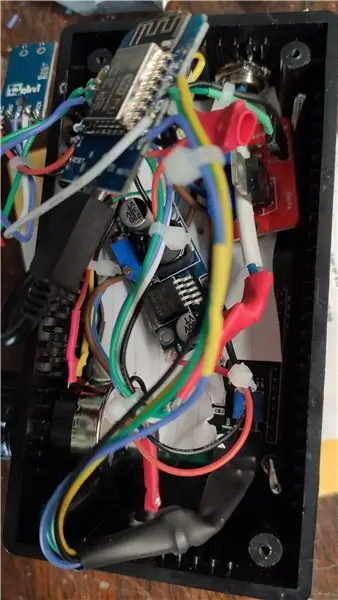
ตอนนี้ก็ถึงเวลาที่จะใส่มันทั้งหมดไว้ในที่อยู่อาศัย จอภาพติดตั้งอยู่ในนั้นแล้ว คุณเพียงแค่ใส่ชิ้นส่วนอัลเบา ๆ และส่วนสัญญาณจะไม่สัมผัส ดูภาพว่าฉันทำได้อย่างไร
นอกจากนี้ นี่เป็นช่วงเวลาที่ต้องเจาะรูหลายรูสำหรับตัวเชื่อมต่อ ในกรณีของฉัน ฉันจ่ายไฟที่ด้านหนึ่ง และเซ็นเซอร์ / พัดลมเอาต์พุตที่อีกไซต์หนึ่ง
ขั้นตอนที่ 4: ซอฟต์แวร์


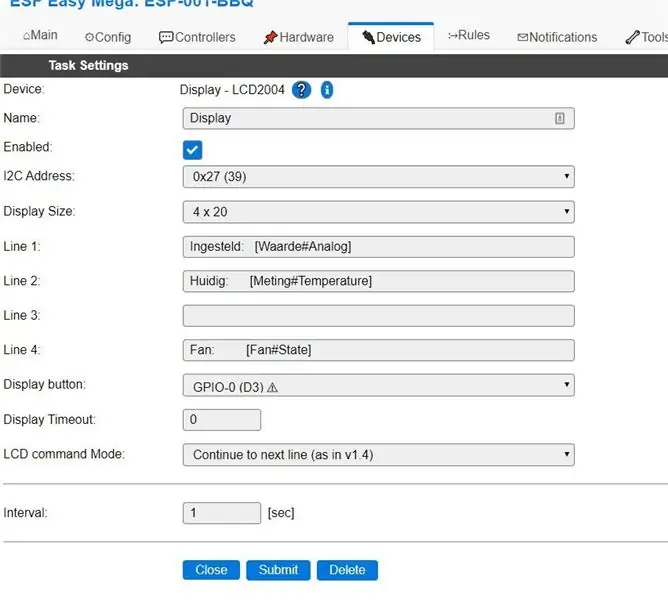
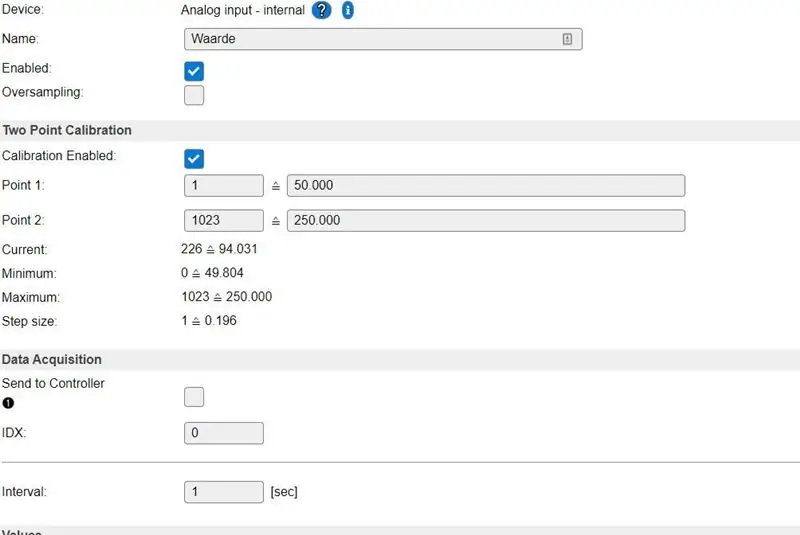
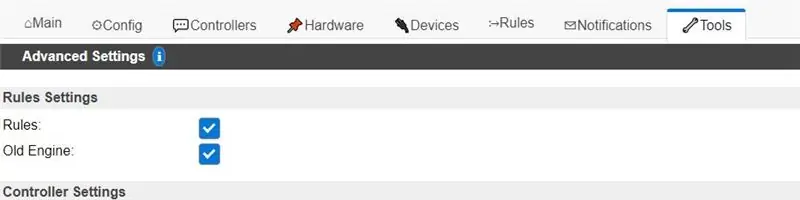
Wemos D1 mini ควรแฟลชด้วย ESPeasy สำหรับบทช่วยสอนนี้ แต่คุณสามารถใช้ตัวเลือกของคุณเองได้ วิธีการติดตั้ง ESPeasy ดู:
กำหนดค่าอุปกรณ์ที่เชื่อมต่อทั้งหมดให้เป็น GPIO ที่ถูกต้อง (ดูภาพสำหรับการกำหนดค่าของฉัน)
- อินพุตแบบอะนาล็อก (potmeter) ถึง D0 / ADC (TOUT)
- แฟน: GPIO 16
- เซ็นเซอร์บาร์บีคิว: GPIO15
- จอแสดงผล LCD2004: GPIO4, 5, 0
- เซ็นเซอร์เนื้อ: GPIO2
การตั้งค่างาน
อินพุตแบบอะนาล็อก:
คุณต้องกำหนดค่าจุดวัด 1024 จุดเป็นองศา "ปกติ" ฉันใช้ 50 ถึง 250'C แต่คุณสามารถปรับค่านี้ได้ตามที่คุณต้องการภายใต้ "การปรับเทียบสองจุด" ดูภาพ ช่วงเวลาถึง 1 วินาที ค่าที่มีทศนิยม 0 ตำแหน่ง
เซ็นเซอร์อุณหภูมิ (บาร์บีคิวและเนื้อสัตว์):
ช่วงการวัดถึง 5 วินาที (ไม่เปลี่ยนแปลงมากนัก)
LCD2004:
ค้นหาที่อยู่ I2C ที่ถูกต้อง นี่คือการลองผิดลองถูก (หรือเมื่อคุณทราบที่อยู่ให้เลือกที่อยู่นั้น) ปรับขนาดการแสดงผลให้มีขนาดที่เหมาะสม (4x20) ที่บรรทัด ให้กรอกข้อความและค่าที่ต้องการ ดูภาพว่าฉันทำสิ่งนี้ได้อย่างไร (เป็นภาษาดัตช์)
เปิดใช้งานกฎภายใต้ "เครื่องมือ" และเลือก "กฎ" และ "เครื่องมือเก่า"
กว่าสร้างกฎเพื่อควบคุมพัดลม (ตรวจสอบให้แน่ใจว่าการตั้งชื่ออุปกรณ์และค่าของคุณเหมือนกัน ไม่เช่นนั้นจะใช้ไม่ได้ผล):
บน Meting#Temperature<[Waarde#Analog] ทำ
ให้ 1 [Waarde#Analog]-[Meting#Temperature]
ถ้า %v1%>5
GPIO, 16, 1 //เปิดพัดลม
endif
endon
บน Meting#Temperature>[Waarde#Analog] ทำ
ให้, 2, [การวัด#อุณหภูมิ]-[Waarde#Analog]
ถ้า %v2%>5
GPIO, 16, 0 //ปิดพัดลม
endif
endon
ได้เวลาทดสอบแล้ว! ตรวจสอบให้แน่ใจว่า ESP8266 สามารถเชื่อมต่อเครือข่าย wifi ได้ มิฉะนั้น มันจะไม่เริ่มทำงาน!
ขั้นตอนที่ 5: เวลาสำหรับบาร์บีคิว


ตอนนี้ติดพัดลมเข้าด้วยกันและติดตั้งบนบาร์บีคิว ดูภาพว่าทำได้อย่างไร ตอนนี้เริ่ม "กูรูบาร์บีคิว" และเริ่มทำบาร์บีคิวแล้ว!
แนะนำ:
เครื่องวัดสี Raspberry Pi พร้อมจอแสดงผล E-Paper: 8 ขั้นตอน (พร้อมรูปภาพ)

คัลเลอริมิเตอร์ Raspberry Pi พร้อมจอแสดงผล E-Paper: ฉันเริ่มทำงานกับแนวคิดนี้ในปี 2018 โดยเป็นส่วนขยายของโปรเจ็กต์ก่อนหน้า นั่นคือคัลเลอริมิเตอร์ ความตั้งใจของฉันคือการใช้จอแสดงผล e-paper ดังนั้นคัลเลอริมิเตอร์จึงสามารถใช้เป็นโซลูชันแบบสแตนด์อโลนได้โดยไม่ต้องใช้อุปกรณ์ภายนอก
PiHole Ad Blocker พร้อมจอแสดงผล 3.5": 8 ขั้นตอน (พร้อมรูปภาพ)

PiHole Ad Blocker พร้อมจอแสดงผล 3.5": ยินดีต้อนรับสู่บทช่วยสอนของฉันเกี่ยวกับวิธีสร้างตัวบล็อกโฆษณาที่ยอดเยี่ยมจริงๆ สำหรับเครือข่ายทั้งหมดของคุณ! Raspberry Pi เรียกใช้ซอฟต์แวร์ที่เรียกว่า Pi-Hole และ PADD เพื่อบล็อกโฆษณาและแสดงข้อมูลทางสถิติ เช่น Pi- ที่อยู่ IP ของ Hole และจำนวนโฆษณาที่บล็อก
Pi-hole Monitor ESP8266 พร้อมจอแสดงผล OLED: 4 ขั้นตอน

Pi-hole Monitor ESP8266 พร้อมจอแสดงผล OLED: Pi-hole Monitor คือ Wemos D1 Mini (ESP8266) พร้อมจอแสดงผล SSD1306 OLED ที่จัดการผ่านเว็บอินเทอร์เฟซและอยู่บนเครือข่ายท้องถิ่นของคุณและจะแสดงสถิติจากเซิร์ฟเวอร์ Pi-hole ของคุณ คุณสมบัติ: แสดงสถิติ Pi-Hole Total BlockedTot
การเชื่อมต่อไมโครคอนโทรลเลอร์ 8051 พร้อมจอแสดงผล 7 ส่วน: 5 ขั้นตอน (พร้อมรูปภาพ)

การเชื่อมต่อไมโครคอนโทรลเลอร์ 8051 กับจอแสดงผล 7 ส่วน: ในโครงการนี้ เราจะบอกคุณเกี่ยวกับวิธีที่เราสามารถเชื่อมต่อการแสดงผล 7 ส่วนกับไมโครคอนโทรลเลอร์ 8051
วิธีนับ 0 ถึง 99 โดยใช้ไมโครคอนโทรลเลอร์ 8051 พร้อมจอแสดงผล 7 ส่วน: 5 ขั้นตอน (พร้อมรูปภาพ)

วิธีนับจาก 0 ถึง 99 โดยใช้ไมโครคอนโทรลเลอร์ 8051 พร้อมจอแสดงผล 7 ส่วน: สวัสดีทุกคน ในบทช่วยสอนนี้ เราจะบอกคุณเกี่ยวกับวิธีการนับจาก 0 ถึง 99 โดยใช้จอแสดงผล 7 เซ็กเมนต์สองจอ
